如何在C4D中渲染矩阵对象C4D矩阵对象制作教程
设·集合小编 发布时间:2023-03-08 10:26:53 830次最后更新:2024-03-08 10:59:52
C4D在设计、广告、电影等制作领域应用广泛,具有建模、材质、动画、渲染等功能。本文小编来教大家如何利用C4D软件渲染矩阵对象。

1、首先我们需要从电脑中双击打开C4D应用程序,使用快捷键【ctrl n】新建画布场景,进入到工作区域中。
2、
创建矩阵对象
· 在透视图场景中,创建一个矩阵对象。
· 点击进入到右侧的对象属性调整窗口中,分别设置排列模式为“网格排列”、外形为“立方体”,并根据效果需要设置数量、尺寸。
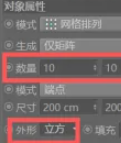
3、
创建克隆对象
· 在“模型”属性窗口中,选择创建一个球体,并设置半径尺寸。
· 创建一个克隆对象,将球体对象放置于克隆对象的下方,作为子级。
· 接着在图层窗口中选中克隆对象,进入到对象属性面板中,更改模式为“对象”,并选择对象为“矩阵”。
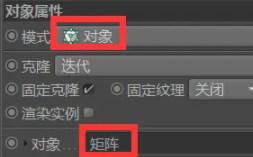
4、
编辑材质
· 使用鼠标左键单击材质面板,按【ctrl n】键创建一个材质球。
· 双击材质球以打开材质编辑面板,勾选材质效果选项,设置颜色、纹理等样式。
5、
赋予材质
· 拖动材质球到克隆对象上,可以将设置的材质直接赋予到克隆对象的每个面上。
· 如果想要在克隆对象的某一面上赋予材质,可以按【C】键,将克隆对象转换为可编辑模式。
· 选择使用【移动工具】,选中克隆对象的某个面,将材质球拖动到此面上,即可赋予材质效果。
以上就是关于如何在C4D软件中渲染矩阵对象的方法和步骤,掌握矩阵对象和克隆对象的创建设置方法,赋予材质即可渲染出矩阵对象模型效果。



微信扫码插画课,免费报名
 现在报名赠临摹画稿 笔刷大礼包
现在报名赠临摹画稿 笔刷大礼包
 视觉设计
C4D
视觉设计
C4D 相关文章
广告位


评论列表